¶ Mit Dateien & Ordnern arbeiten (Web-Client)
Beachten Sie, dass die Arbeit mit verschlüsselten Datenräumen einigen Einschränkungen unterliegt. Weitere Informationen finden Sie unter Mit besonderen (verschlüsselten) Datenräumen arbeiten (Web-Client))
¶ Dateien hochladen
Durch einen Klick auf ''+ Dateien'' (hier rot umrandet) ist es möglich, Dateien von Ihrem Computer in die dDataBox hochzuladen und dort zu speichern:

Anschließend wird folgendes Fenster angezeigt.
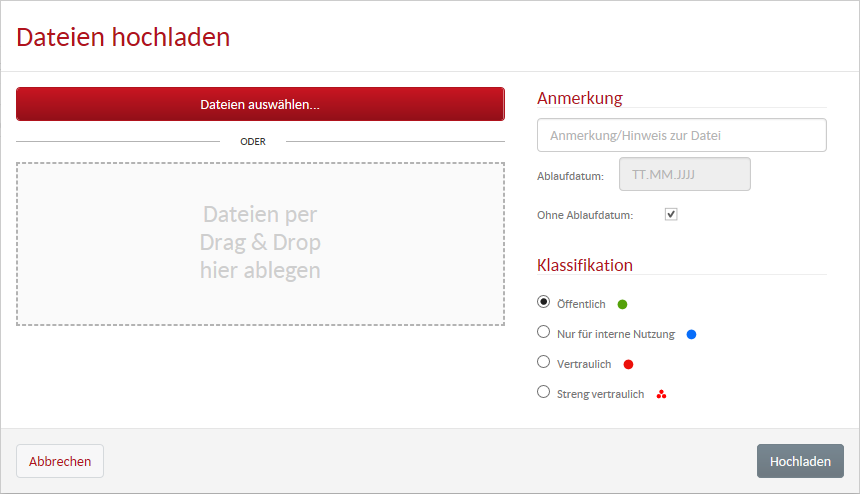
¶ Hinweis zur Klassifikation
Falls später eine Download-Freigabe für eine Datei mit der Klassifikation "Vertraulich" oder "Streng vertraulich" erstellt wird, ist später die Vergabe eines Passworts notwendig. Die Klassifikationen "Öffentlich" und "Nur für interne Nutzung" dienen lediglich einer internen Markierung.
Hochzuladende Dateien können entweder manuell mit der Schaltfläche ''Dateien auswählen'' oder per Drag & Drop ausgewählt werden. Außerdem ist es möglich, eine Anmerkung hinzuzufügen, ein Ablaufdatum einzustellen und die Klassifikation zu bestimmen. Die dDataBox unterstützt Dateinamen mit bis zu 150 Zeichen.
Bei der Vergabe eines Ablaufdatums wird die Datei am betreffenden Tag um ca. 1 Uhr nachts automatisch unwiderruflich gelöscht. Wird ein Link geöffnet, der auf diese Datei verweist, erscheint folgende Fehlermeldung:
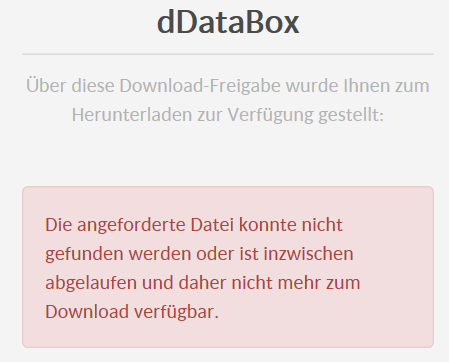
¶ Dateien herunterladen
Durch einen Klick auf eine bestimmte Datei startet deren Download automatisch.
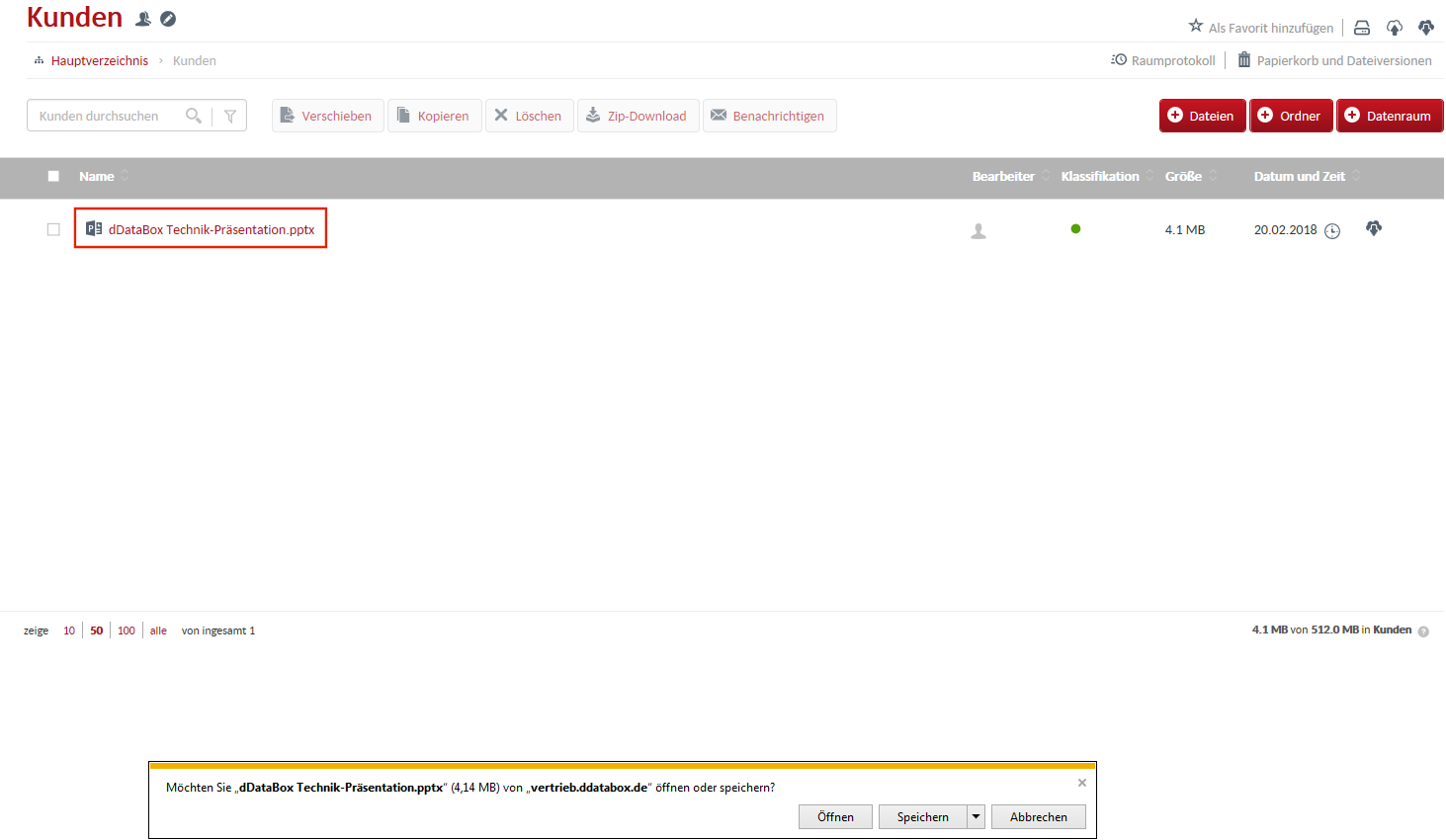
¶ Ordner erstellen
Durch einen Klick auf ''+ Ordner'' (hier rot umrandet) kann ein neuer Ordner erstellt werden:

Anschließend wird folgendes Dialogfeld angezeigt, in dem ein Name (maximal 150 Zeichen) für den Ordner anzugeben ist:

¶ Dateien und Ordner verschieben
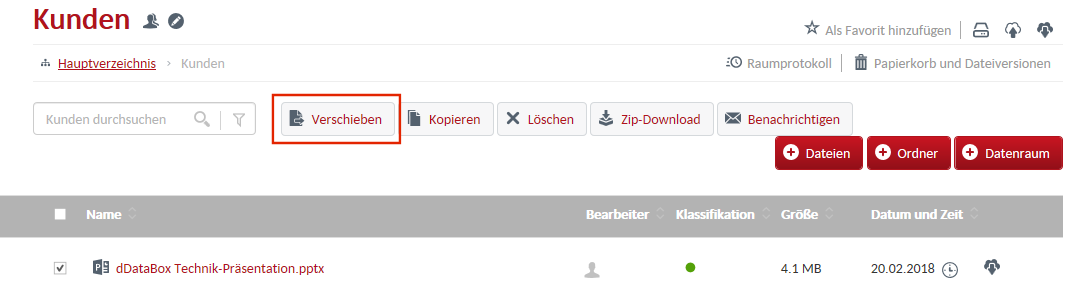
Nach dem Setzen von einem oder mehrerer Haken bei den zu verschiebenden Dateien und einem anschließendem Klick auf "Verschieben" wird folgendes Fenster angezeigt.
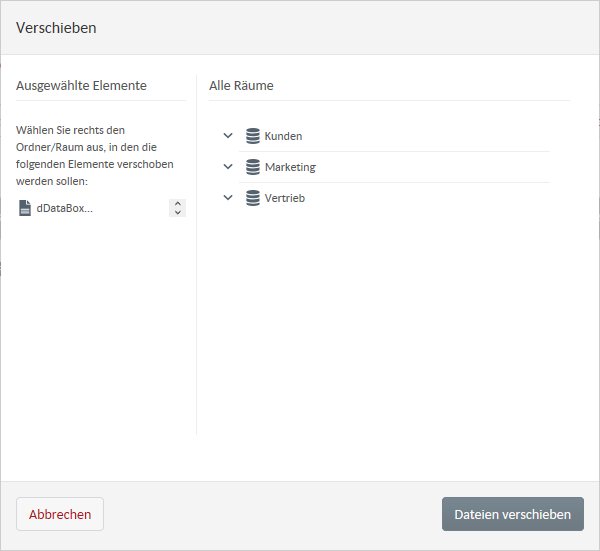
Nun ist ein anderer Datenraum oder Ordner auszuwählen, in den die Dateien verschoben werden sollen.
¶ Dateien und Ordner kopieren
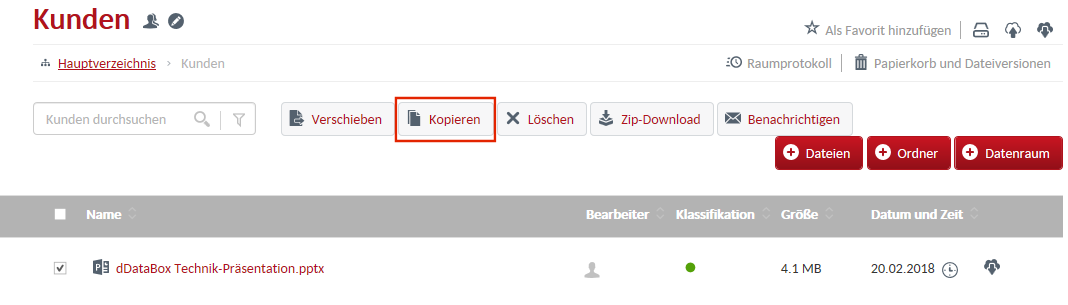
Nach dem Setzen von einem oder mehrerer Haken bei den zu kopierenden Dateien und anschließendem Klick auf "Kopieren" wird folgendes Fenster angezeigt.
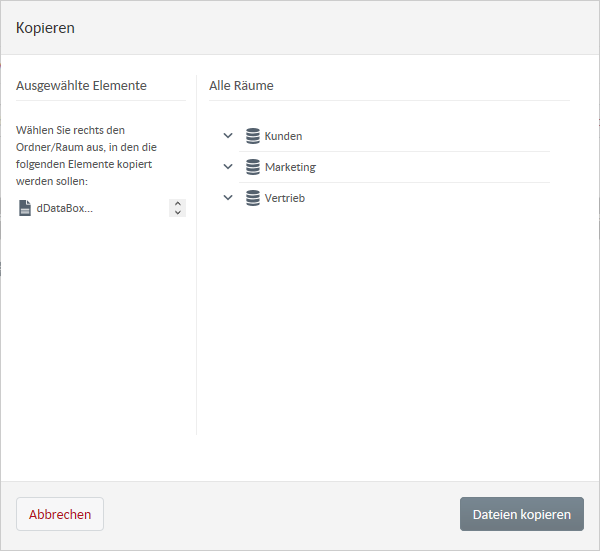
Nun ist ein anderer Datenraum oder Ordner auszuwählen, in den die Dateien kopiert werden sollen.
¶ Dateien und Ordner löschen
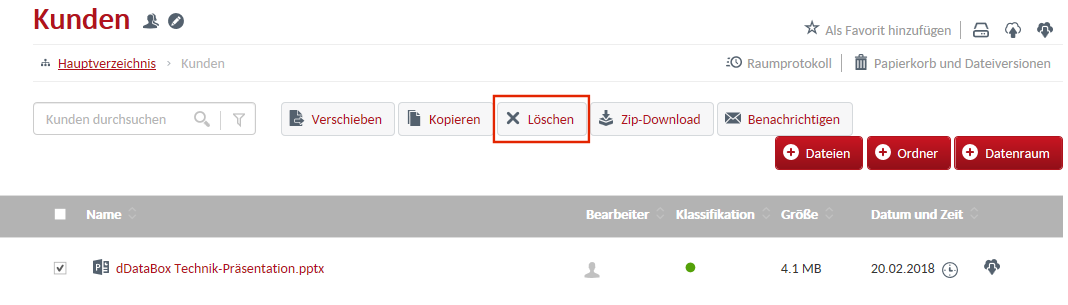
Nach dem Setzen von einem oder mehrerer Haken bei den zu löschenden Dateien und anschließendem Klick auf "Löschen" wird folgendes Fenster angezeigt.
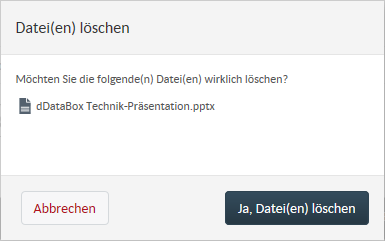
Durch einen Klick auf "Dateien löschen" wird der Löschvorgang bestätigt und die Dateien werden endgültig und nicht wiederherstellbar gelöscht.
¶ Dateien und Ordner als ZIP herunterladen
Nach dem Setzen von Haken bei mehreren Dateien und anschließendem Klick auf "Zip-Download" ist es möglich mehrere Dateien als Zip gepackt herunter zu laden.
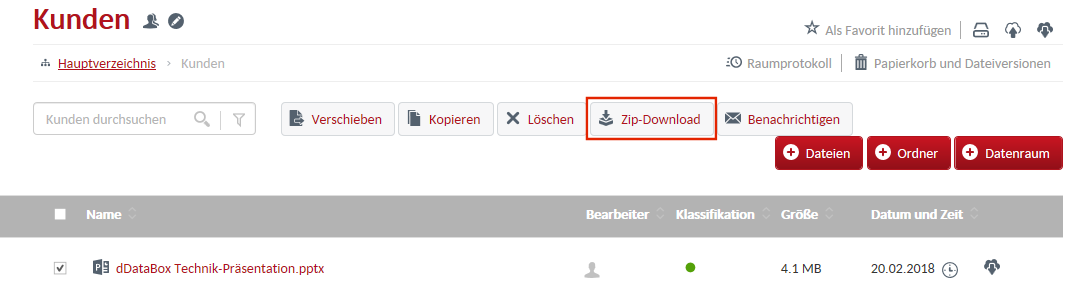

Der Download als gebündelte Zip-Datei ist in verschlüsselten Datenräumen nicht möglich.